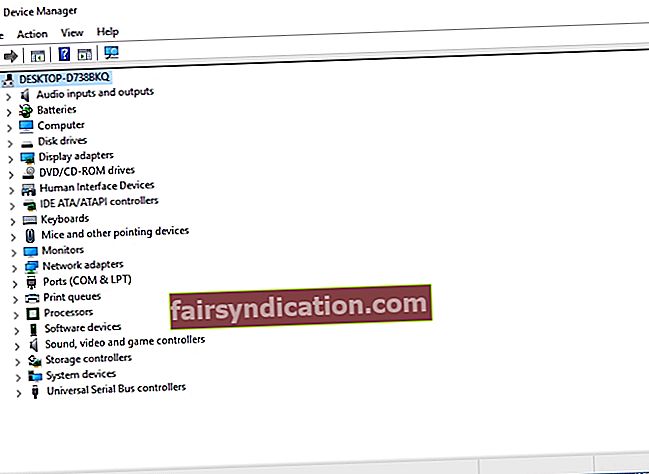出现BSOD或死亡蓝屏的原因有很多。如果您的笔记本电脑或台式机在Windows操作系统上运行,则您可能会遇到的问题之一是“非分页区域中的页面错误”错误。这个问题可能很烦人,因为它似乎可以通过自动重新启动来临时修复。
如果未解决,则此错误可能会成为计算机的更大问题。在某些情况下,用户在启动后的几分钟内会在“非分页区域”中遇到“页面错误”。这会导致有害的重启循环。以下是此错误的一些负面影响:
- 经常崩溃的操作系统
- 丢失有价值的数据
- 硬件故障
- Windows OS上无法访问的程序
在Windows 10、8 / 8.1和7以及Windows Vista和XP中,您可能会在非分页区域BSOD中遇到页面错误。您可能会看到的一些错误包括:
- 停止:0X00000050(00000050错误)
- 停止:0x50等
- 驱动程序名称,例如ntfs.sys或ntoskrnl.exe
如果要修复“非分页区域中的页面错误”错误,请继续阅读本文并找到解决此问题的各种解决方案。
第一种方法:使用Windows高级选项
解决该错误的一种方法是恢复计算机的最新已知正确配置。使用此方法,您的PC将能够在错误开始出现之前返回其最近的设置。步骤如下:
- 完全关闭计算机。
- 打开电脑。引导时,您应该会看到黑屏和白色文本。
- 在键盘上,按F8(或F2键,如果看不到结果,则按F2)。
- 按住F8键,直到看到Windows“高级选项”菜单。
- 进入菜单后,查找选项“最近的正确配置”,然后按Enter。
您的计算机应从其最后一次正确的配置中的设置开始。 “无页面页面区域中的页面错误”错误应暂时停止。
- 重新启动计算机,但不要按F8(或F2),而是按F12(或F10键,如果看不到结果,则按F10)。
- 按住F12键几秒钟。您将看到一个新菜单,并且应该选择“禁用内存缓存”选项。
- 选择完毕后,请重新启动计算机并使其完全启动。
- 引导后,按键盘上的Windows + R并键入“ chkdsk / f / r C:”(无引号)。按下Enter键。
该命令将检查磁盘上的错误并修复硬盘驱动器上的所有问题。检查步骤是否消除了“无页页面区域中的页面错误”错误。
第二种方法:禁用自动分页
可以修复Windows OS中“非分页区域错误”中的“页面错误”的另一种方法是禁用自动分页。请按照以下步骤操作:
- 转到我的电脑,然后右键单击它。
- 选择“属性”,转到“高级系统设置”,然后转到“性能设置”。选择高级选项卡。
- 选择更改,然后取消选中“自动管理所有驱动器的分页文件大小”选项。
- 完成上一步后,单击“确定”并保存设置。
- 重启你的电脑。
第三种方法:禁用和更新有故障的设备驱动程序
可能导致此“非页面区域错误”的原因之一是计算机上的设备驱动程序有问题。在这种情况下,您可以更新,禁用,卸载或重新安装损坏的驱动程序。请按照以下步骤操作:
- 转到控制面板,然后选择设备管理器。您也可以单击Windows + R,键入“ devmgmt.msc”(不带引号),然后按Enter。
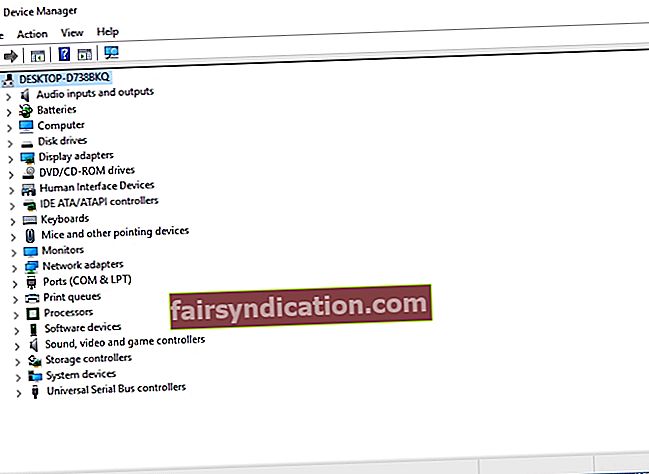
- 寻找带有黄色感叹号的驾驶员。右键单击驱动程序,选择更新驱动程序软件,然后按照说明进行操作。
- 如果上述步骤不起作用,请禁用或卸载有故障的驱动程序。
如果您想要更方便,更快捷地修复损坏的设备驱动程序,则理想的选择是使用Auslogics驱动程序更新程序。当您运行该程序时,它将自动扫描计算机中的驱动程序问题。您将获得有关过时,损坏或丢失的驱动程序的完整报告。通过该程序,您可以轻松地将驱动程序更新为制造商推荐的最新版本。

第四种方法:解决RAM的问题
计算机RAM出现问题可能是导致此错误的另一个原因。在这种情况下,理想的解决方案是运行Windows内存诊断。如果您确定错误源来自RAM,请按照以下步骤操作:
- 完全关闭计算机。
- 取出电池并拔下所有电源线。
- 断开RAM插条。
- 正确地重新插入RAM条。
- 重新启动计算机,并检查“非分页区域中的页面错误”错误是否已解决。
引导计算机后立即修复非分页区域中的页面错误
在某些情况下,启动计算机后立即出现蓝屏死机。在这种情况下,我们建议您启动进入安全模式并按照以下说明进行操作:
- 在锁定屏幕上,单击电源按钮。
- 按住Shift键,然后单击“重新启动”。按住Shift键,直到看到更改为止。您可能会看到诸如“请稍候”之类的消息。
- 几秒钟后,您将被带到一个新窗口。遵循此线程:
- 疑难解答->高级选项->启动设置
- 此命令应重新启动计算机。
- 重新启动计算机后,您将看到安全模式的基本选项。
- 然后,您必须将PC配置为创建小型转储。如果您不知道如何创建转储文件,则可以在Microsoft问答论坛中咨询主持人。
- 重启你的电脑。
- 您将能够返回到正常启动模式。如果再次遇到“在无页面区域中的页面错误”错误,则您的计算机将创建一个小型转储文件。
- 再一次,进入安全模式。
- 在蓝屏查看器上,打开转储文件。
- 您应该能够在计算机上看到引起问题的驱动程序或服务。
- 在这里,您可以使用驱动程序更新程序或Auslogics Registry Cleaner之类的程序。您应该能够修复错误的驱动程序,或者清除Windows注册表上的重复性或无效条目。
我们是否错过了针对此错误的其他解决方案?
我们想听听您的想法!在下面的评论中让我们知道!